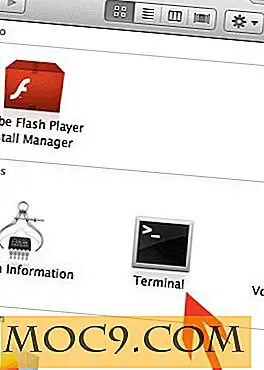Как да инсталирате Android 4.0 (Ice Cream Sandwich) във виртуална кутия
Ако не притежавате телефон с Android или че телефонът ви не е надстроен до Android 4.0 (Сандвич със сладолед) или просто сте любопитни как изглежда приблизително Android 4.0 на работния плот, тук е вашият шанс да разберете сега, Проектът Android-x86, който доставя Android OS на работната площ x86, пусна кандидатурата за освобождаване на ICS и сега можете да го изтеглите и инсталирате в Virtualbox или дори да замените съществуващата операционна система като основна операционна система.
За да получите Android във Виртуална кутия, има няколко неща, от които се нуждаете:
1. Android 4.0 RC iso
2. Основна машина с поне 1GB RAM за резервиране.
3. Приложение Virtualbox.
Инсталирайте Android 4.0 във виртуална кутия
1. Изтеглете Android 4.0 RC тук (превъртете надолу в списъка, докато видите раздела "Android-x86-4.0-RC1"). Има няколко версии, които можете да изтеглите. Този, който използвам за този урок, е " android-x86-4.0-RC1-asus_laptop.iso ". Размерът на файла е около 180 мб, така че ще ви отнеме около 10-15 мин, ако имате широколентова връзка.
2. Ако приемем, че Virtualbox вече е инсталиран на вашия компютър, отворете Virtualbox и създайте нова виртуална машина. Дайте на вашето ново VM име (като Androidx86) и задайте операционната система на "Linux", а версията на "Linux 2.6".

3. Задайте основната памет на 1000MB (въпреки че мисля, че 512MB ще работи също).
4. Изберете "Създаване на нов твърд диск", следван от "VDI (VirtualBox Disk Image)" като типа на файла.

5. Добре е да го настроите на "Dynamically Allocated" и да зададете размера на 8.0GB.
След като направите създаването на VM и се върнете към главния екран, маркирайте новия VM и щракнете върху бутона Settings (Настройки).

В левия екран изберете "System" и се уверете, че CD / DVD-ROM е проверен и е първият в реда за зареждане.

След това отидете в хранилището и изберете запис Cd-rom. В секцията "Атрибут" кликнете върху иконата на компактдиск и изберете изолацията на Android 4.0, която сте изтеглили преди това. Трябва да видите нещо подобно:

Кликнете върху OK, за да запазите промените. След като се върнете в главния екран, кликнете върху "Старт", за да изпълните инсталацията.
Пускане на Android 4.0

Това е, което ще видите при първото стартиране. Имате избор да пуснете Android без никаква инсталация (режим live-CD) или да го инсталирате във вашия VM. За този урок ще премина през инсталационния режим.
Изберете дяла Sda1 Linux.

Изберете "ext3" като файлова система, която да форматирате.

Инсталирайте буутлоудъра.

Когато ви подсказва дали искате да активирате четене-запис в / системната директория, изберете Не, ако искате просто да тествате и да изпробвате Android 4.0. Ако сте разработчик или възнамерявате да използвате това пълно работно време, изберете Да.

Инсталаторът ще продължи да изпълнява задачата си. Когато приключи, изберете "Изпълнение на Android-x86".

Android 4.0 вече ще се зареди. При първото изпълнение ще ви помоли да настроите профила си. Ако придвижите курсора на мишката наоколо, ще откриете, че не работи в VM. За да поправите това, отидете на "Машина" в менюто и изберете "Деактивиране на интегрирането на мишката". След това кликнете някъде във VM, мишката ви ще се появи магически (Можете да възстановите мишката в хост машината чрез натискане на десен клавиш Ctrl на клавиатурата).

Продължете да настроите профила си в Android. Когато сте готови, ще видите началния екран и Android 4.0 вече е готов за употреба (тестване). Можете също така да отидете на пазара на Android и да инсталирате любимите си приложения.

Тъй като Android не идва с бутон за изключване, единственият начин да изключите VM надолу е да затворите прозореца на VM. Когато бъдете подканени, изберете "Power Off the machine".
Последното нещо, което трябва да направите, е да преминете към "Настройки" и да премахнете "iso" Android от компактдиска, в противен случай следващия път, когато заредите, ще ви подкани да преинсталирате отново.
Това е и се наслаждавайте!
Ще използвате ли Android 4.0 като основна операционна система?